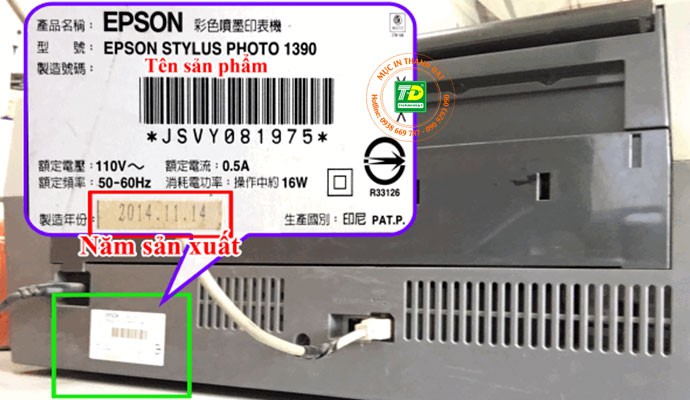Máy in Epson 1390 là dòng máy in màu phổ biến, được sử dụng rộng rãi trong các dịch vụ in ấn chuyên nghiệp, đặc biệt là in ảnh và tài liệu khổ lớn. Tuy nhiên, sau một thời gian hoạt động với số lượng bản in đáng kể, máy in thường gặp phải lỗi tràn bộ nhớ (Waste Ink Pad Counter full). Lỗi này làm máy ngừng hoạt động và báo hiệu bằng cách nháy đèn giọt mực và đèn giấy luân phiên, gây gián đoạn công việc của bạn. Hiểu rõ vấn đề này và cung cấp giải pháp giúp người dùng khắc phục tại nhà là mục tiêu chính của bài viết hướng dẫn chi tiết này từ lambanghieudep.vn.
Hiểu Rõ Lỗi Tràn Bộ Nhớ (Waste Ink Pad) Trên Máy In Epson 1390
Lỗi tràn bộ nhớ trên máy in Epson 1390 xảy ra khi bộ đếm số lần làm sạch đầu phun (cleaning cycles) và lượng mực thải tích tụ đạt đến giới hạn cài đặt bởi nhà sản xuất. Mỗi lần máy thực hiện chu trình làm sạch đầu phun hoặc khi khởi động, một lượng nhỏ mực sẽ được đẩy xuống một tấm thấm mực đặc biệt gọi là Waste Ink Pad. Tấm thấm mực này có vai trò chứa lượng mực thải này để tránh làm bẩn các bộ phận khác của máy.
Khi bộ đếm Waste Ink Pad Counter đạt đến một ngưỡng nhất định, máy in sẽ tự động khóa lại để ngăn chặn tình trạng mực thải tràn ra ngoài, có thể gây hỏng hóc các linh kiện bên trong hoặc làm bẩn khu vực xung quanh máy in. Dấu hiệu nhận biết rõ ràng nhất của lỗi này là khi bạn bật nguồn máy in, cả đèn báo mực (hình giọt mực) và đèn báo giấy đều nhấp nháy luân phiên nhau, và máy không thể thực hiện lệnh in. Để máy hoạt động trở lại, bạn cần phải reset bộ đếm này về không.
Xác Định Đời Máy In Epson 1390: Yếu Tố Quan Trọng Trước Khi Reset
Trước khi tiến hành reset máy in Epson 1390, việc xác định năm sản xuất của máy là vô cùng quan trọng. Điều này quyết định bạn sẽ sử dụng loại phần mềm reset nào để khắc phục lỗi tràn bộ nhớ. Có sự khác biệt đáng kể trong phương pháp reset giữa các dòng máy sản xuất trước và sau năm 2017. Sử dụng sai phần mềm có thể không khắc phục được lỗi hoặc thậm chí gây ra các vấn đề khác cho máy in của bạn.
Bạn có thể dễ dàng tìm thấy thông tin về năm sản xuất của máy in Epson 1390 bằng cách kiểm tra miếng tem nhỏ thường được dán ở phía sau hoặc phía dưới thân máy. Miếng tem này chứa các thông tin quan trọng như hãng máy, tên model (Stylus Photo 1390), số seri, điện áp sử dụng và đặc biệt là năm sản xuất. Hãy chú ý kỹ thông tin về năm sản xuất để chọn đúng công cụ reset phù hợp.
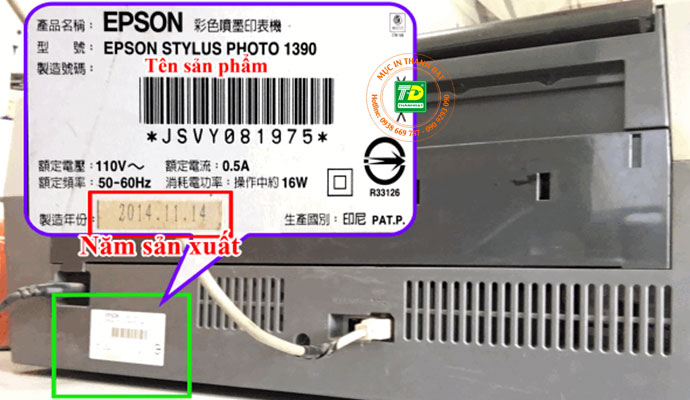 Tem nhận biết đời máy in Epson 1390
Tem nhận biết đời máy in Epson 1390
Nếu năm sản xuất của máy là 2017 trở về trước, bạn có thể sử dụng một số phần mềm reset miễn phí phổ biến. Tuy nhiên, đối với các máy sản xuất từ năm 2017 trở đi, cấu trúc bộ đếm có thể đã thay đổi, yêu cầu sử dụng phần mềm chuyên dụng hơn như WIC Reset Utility. Phần mềm WIC Reset Utility thường yêu cầu mua key để sử dụng, do đó, việc kiểm tra đời máy là bước đầu tiên không thể bỏ qua.
Hướng Dẫn Chi Tiết Cách Reset Máy In Epson 1390 Đời Cũ (Trước 2017) Bằng Phần Mềm Miễn Phí
Đối với các dòng máy in Epson 1390 được sản xuất trước năm 2017, bạn có thể thực hiện quy trình reset lỗi tràn bộ nhớ bằng một phần mềm điều chỉnh (Adjustment Program) miễn phí. Quy trình này bao gồm các bước cụ thể sau đây. Đảm bảo máy in được kết nối với máy tính qua cáp USB và đang bật nguồn.
Bước 1: Chuẩn Bị Phần Mềm Reset và Thiết Lập Ban Đầu
Bạn cần tải phần mềm Adjustment Program về máy tính. Hãy tìm kiếm nguồn tải phần mềm Reset máy in Epson 1390 bị tràn bộ nhớ từ các trang web uy tín hoặc nguồn được cung cấp kèm theo máy. Sau khi tải về, giải nén file nén (thường là file .zip hoặc .rar).
Mở thư mục đã giải nén và chạy file thực thi (.exe) của phần mềm. Một hộp thoại có thể xuất hiện yêu cầu nhập thông tin. Theo hướng dẫn phổ biến cho phần mềm này, bạn cần nhập ngày tháng cụ thể (ví dụ: 25-05-2007) vào hộp thoại yêu cầu, sau đó nhấn Enter. Tiếp theo, một hộp thoại khác sẽ hiện ra, bạn chỉ cần nhấp chọn “Accept” để đồng ý với các điều khoản sử dụng và tiếp tục.
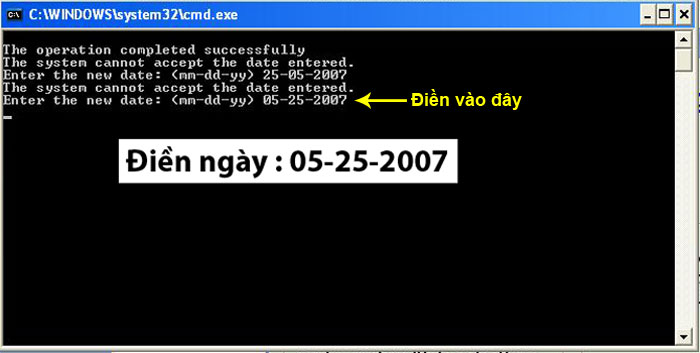 Giao diện phần mềm reset máy in Epson 1390 – Nhập ngày kích hoạt
Giao diện phần mềm reset máy in Epson 1390 – Nhập ngày kích hoạt
Bước 2: Chọn Model Máy In và Cổng Kết Nối (Port)
Sau khi hoàn tất bước thiết lập ban đầu, một giao diện chính của phần mềm Adjustment Program sẽ hiển thị. Tại đây, bạn cần chọn mục “Settings”. Trong cửa sổ cài đặt hiện ra, hãy tìm và chọn model máy in của bạn, thường được hiển thị dưới dạng “USB009 (Stylus Photo 1390)” hoặc một tên tương tự chỉ rõ model 1390 và cổng kết nối USB.
Lưu ý rằng số cổng USB (như USB009) có thể khác nhau tùy thuộc vào cấu hình máy tính và cách máy in được nhận diện. Hãy chọn đúng cổng mà máy in Epson 1390 của bạn đang kết nối. Sau khi đã chọn chính xác model máy và cổng kết nối, nhấn “OK” để xác nhận và chuyển sang bước tiếp theo.
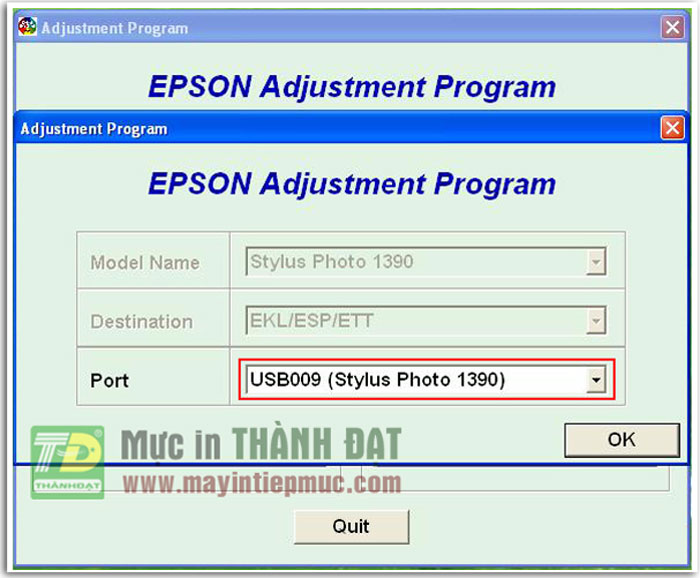 Chọn model và cổng kết nối trong phần mềm reset Epson 1390
Chọn model và cổng kết nối trong phần mềm reset Epson 1390
Bước 3: Truy Cập Chức Năng Reset Bộ Đếm Mực Thải
Trong cửa sổ chính của phần mềm Adjustment Program, bạn sẽ thấy nhiều tùy chọn khác nhau liên quan đến việc điều chỉnh và bảo trì máy in. Để khắc phục lỗi tràn bộ nhớ, bạn cần tìm đến chức năng liên quan đến bộ đếm mực thải.
Chọn mục “Waste Ink Pad Counter”. Chức năng này được thiết kế đặc biệt để quản lý và reset bộ đếm số lần xả mực thải của máy in. Nhấn “OK” sau khi chọn để mở cửa sổ điều khiển bộ đếm mực thải.
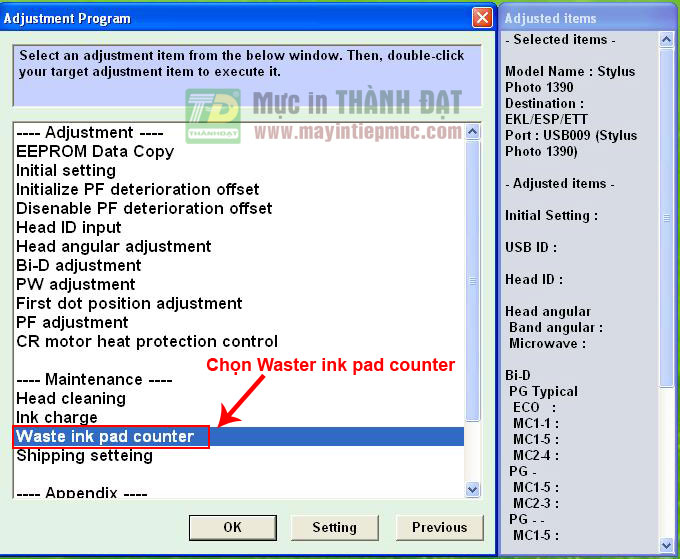 Chọn chức năng Waste Ink Pad Counter trong phần mềm reset Epson 1390
Chọn chức năng Waste Ink Pad Counter trong phần mềm reset Epson 1390
Bước 4: Kiểm Tra Tình Trạng Bộ Đếm Hiện Tại
Trong cửa sổ “Waste Ink Pad Counter”, bạn sẽ thấy thông tin về tình trạng bộ đếm hiện tại. Thường sẽ có các mục như “Main pad counter” và có thể có “Platen pad counter”, cùng với chỉ số phần trăm đã sử dụng.
Để kiểm tra chính xác mức độ đầy của bộ đếm, hãy đánh dấu tích vào ô (checkbox) bên cạnh mục “Main pad counter” (hoặc cả hai ô nếu có) như hình minh họa. Sau đó, nhấn nút “Check”. Phần mềm sẽ đọc dữ liệu từ máy in và hiển thị phần trăm sử dụng hiện tại của bộ đếm mực thải. Nếu chỉ số này đạt 100% hoặc gần 100%, điều đó xác nhận máy in của bạn đang gặp lỗi tràn bộ nhớ và cần được reset.
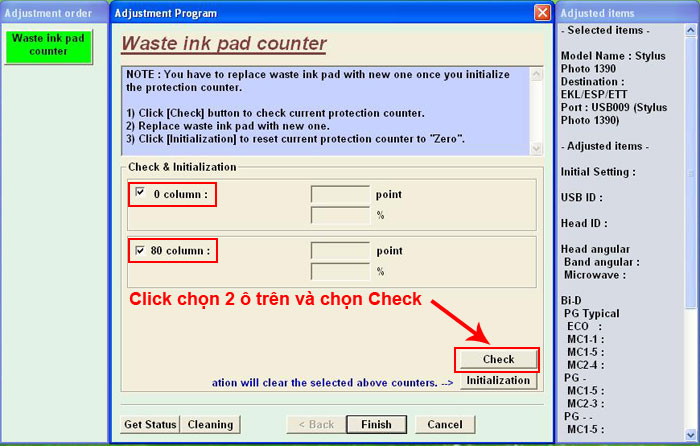 Kiểm tra bộ đếm mực thải máy in Epson 1390
Kiểm tra bộ đếm mực thải máy in Epson 1390
Bước 5: Thực Hiện Quy Trình Khởi Tạo Lại (Initialization) Bộ Đếm
Sau khi đã kiểm tra và xác nhận bộ đếm đã đầy, bạn có thể tiến hành reset nó về giá trị ban đầu (thường là 0%). Trong cùng cửa sổ “Waste Ink Pad Counter”, đảm bảo rằng các ô (checkbox) bạn muốn reset vẫn được tích chọn (thường là “Main pad counter”).
Nhấn vào nút “Initialization”. Phần mềm sẽ bắt đầu quá trình đặt lại bộ đếm. Một hộp thoại thông báo có thể xuất hiện để xác nhận rằng bạn muốn tiến hành reset hoặc cung cấp thông tin về quá trình. Hãy đọc kỹ thông báo (thường là thông báo xác nhận rằng bộ đếm sẽ được reset về 0) và nhấn “OK” để tiếp tục.
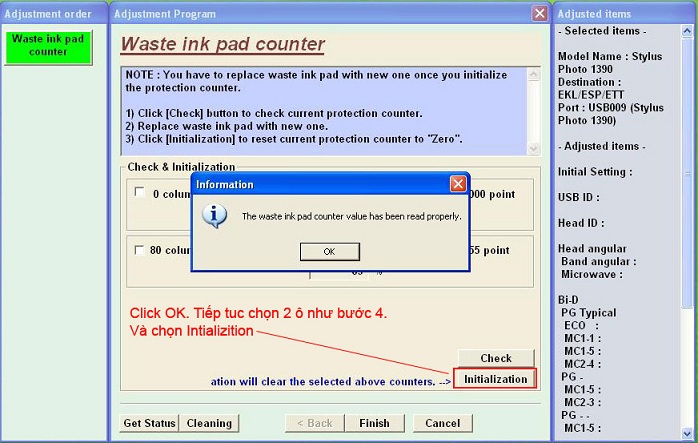
Bước 6: Hoàn Tất Quy Trình và Khởi Động Lại Máy In
Sau khi nhấn “Initialization” và xác nhận, phần mềm sẽ thông báo quá trình reset đã hoàn thành. Một hộp thoại thông báo thành công sẽ xuất hiện. Nhấn “OK” trong hộp thoại Information này.
Tiếp theo, bạn cần đóng cửa sổ “Waste Ink Pad Counter” và cửa sổ Adjustment Program. Tìm nút “Finish” hoặc “Quit” trên giao diện chính của phần mềm và nhấn vào đó để thoát hoàn toàn chương trình. Bước cuối cùng và quan trọng nhất để hoàn tất quá trình reset là tắt nguồn máy in Epson 1390 rồi sau đó bật lại. Khi máy in khởi động, nếu lỗi tràn bộ nhớ đã được khắc phục thành công, các đèn báo sẽ không còn nháy luân phiên nữa và máy sẽ sẵn sàng hoạt động bình thường.
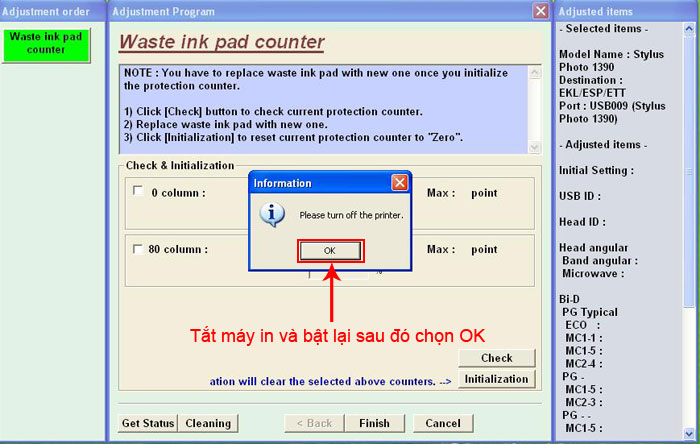 Kết thúc quá trình reset và khởi động lại máy in Epson 1390
Kết thúc quá trình reset và khởi động lại máy in Epson 1390
Về Phần Mềm WIC Reset Utility Cho Máy Đời Mới
Nếu máy in Epson 1390 của bạn được sản xuất từ năm 2017 trở đi, phần mềm Adjustment Program miễn phí có thể sẽ không hoạt động hoặc không tương thích. Trong trường hợp này, giải pháp phổ biến được khuyến nghị là sử dụng phần mềm WIC Reset Utility. Đây là một phần mềm chuyên nghiệp hơn, hỗ trợ nhiều model máy in Epson đời mới, bao gồm cả các phiên bản máy in Epson 1390 sau năm 2017.
WIC Reset Utility cũng hoạt động dựa trên nguyên lý kết nối với máy in để đọc và reset bộ đếm mực thải. Tuy nhiên, để sử dụng chức năng reset trên phần mềm này, bạn thường cần mua một “reset key” (khóa reset). Có nhiều nhà cung cấp key WIC Reset trên thị trường. Bạn nên tìm hiểu và chọn mua từ nguồn đáng tin cậy để đảm bảo key hoạt động hiệu quả. Quy trình sử dụng WIC Reset Utility cũng tương tự, bao gồm việc tải phần mềm, cài đặt, kết nối máy in, nhập key và thực hiện thao tác reset bộ đếm mực thải. Việc này đòi hỏi một khoản chi phí nhỏ nhưng là cách duy nhất để khắc phục lỗi tràn bộ nhớ cho các model đời mới.
Liên Hệ Chuyên Gia In Ấn Tại lambanghieudep.vn
Việc khắc phục lỗi tràn bộ nhớ máy in Epson 1390 đôi khi có thể phức tạp nếu bạn không quen thuộc với các thao tác kỹ thuật hoặc gặp phải các vấn đề không mong muốn trong quá trình thực hiện. Tại lambanghieudep.vn, chúng tôi không chỉ cung cấp các giải pháp in ấn chất lượng cao mà còn là nguồn thông tin và hỗ trợ đáng tin cậy cho người dùng máy in. Với kinh nghiệm dày dặn trong lĩnh vực này, chúng tôi hiểu rõ các sự cố phổ biến mà người dùng gặp phải và luôn sẵn sàng chia sẻ kiến thức, hướng dẫn chi tiết để giúp bạn tự giải quyết vấn đề.
Nếu bạn đã thử các cách reset máy in Epson 1390 được hướng dẫn mà vẫn chưa thành công, hoặc cần tư vấn về các giải pháp in ấn, mực in, giấy in phù hợp, hãy liên hệ với đội ngũ chuyên gia của chúng tôi. Chúng tôi cam kết mang đến sự hỗ trợ tận tình, chuyên nghiệp, giúp máy in của bạn hoạt động ổn định trở lại, đảm bảo công việc in ấn của bạn diễn ra suôn sẻ. Hãy ghé thăm lambanghieudep.vn để khám phá thêm nhiều thông tin hữu ích và nhận được sự tư vấn tốt nhất cho mọi nhu cầu in ấn của bạn.
Việc khắc phục lỗi tràn bộ nhớ máy in Epson 1390 không còn là nỗi lo khi bạn đã nắm vững các bước cơ bản. Hy vọng hướng dẫn chi tiết này sẽ giúp bạn tự tin xử lý tình huống ngay tại nhà, tiết kiệm thời gian và chi phí. Nếu gặp khó khăn hoặc cần tư vấn thêm về các giải pháp in ấn chuyên nghiệp, đừng ngần ngại liên hệ với lambanghieudep.vn để được hỗ trợ tốt nhất.